FFmpeg | Изменение параметров видео
от aNNiMON
Кроме простого конвертирования форматов, можно указать желаемые настройки битрейта, частоты кадров, кодеков и многого другого.

Убрать аудио: -an
Убрать видео: -vn
Копирование потоковСохранить оригинальные кодеки и скопировать их как есть:
-c copy — сохранить видеокодек и аудиокодек,
-c:v copy — сохранить только видеокодеки,
-c:a copy — сохранить только аудиокодеки.
В этом случае не будет происходить перекодирование, что позволяет быстрее обработать файл.
Это может быть полезно для случаев, когда нужно быстро скачать видео:
Или получить аудиодорожку из видеофайла:
⚠️ Форматы должны быть совместимы. В mp4 для аудио обычно используется кодек aac, поэтому и копировать его можно только в aac. Если указать в выходном файле .mp3, то будет ошибка:
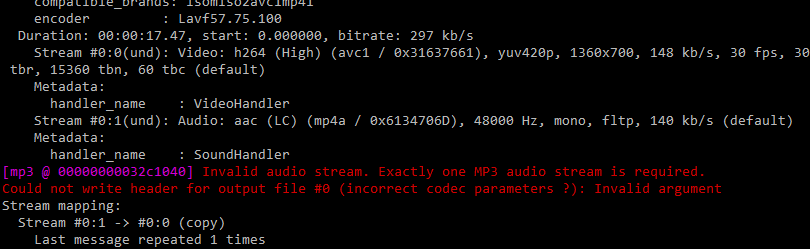 Ещё примеры:
Ещё примеры:
БитрейтИзменить битрейт аудио: -b:a
Изменить битрейт видео: -b:v
Битрейт указывается числом в битах в секунду, но для удобства можно использовать формат:
123k — 123 кбпс
2M — 2 Мбпс
Частота кадровИзменить частоту кадров в секунду: -r
РазрешениеИзменить разрешение (размер) видео: -s
Формат: widthxheight
Изменять можно не только разрешение видео, но также и картинок:
Формат пикселейНекоторые смартфоны и браузеры не поддерживают форматы пикселей YUV444, YUV422, а работают только с YUV420. Чтобы изменить формат пикселей используется ключ -pix_fmt формат
Следующая статья →
Убрать аудио: -an
Убрать видео: -vn
- ffmpeg -i input.mkv -an result.mp4
- ffmpeg -i input.mkv -vn result.mp3
Копирование потоковСохранить оригинальные кодеки и скопировать их как есть:
-c copy — сохранить видеокодек и аудиокодек,
-c:v copy — сохранить только видеокодеки,
-c:a copy — сохранить только аудиокодеки.
В этом случае не будет происходить перекодирование, что позволяет быстрее обработать файл.
Это может быть полезно для случаев, когда нужно быстро скачать видео:
- ffmpeg -i "https://sample-videos.com/video123/mp4/480/big_buck_bunny_480p_10mb.mp4" -c copy out.mp4
- ffmpeg -i in.mp4 -c:a copy out.aac
- ffmpeg -i in.mp4 -c:a copy out.mp3
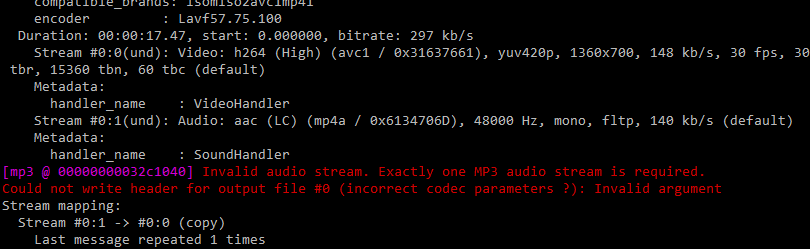 Ещё примеры:
Ещё примеры:- ffmpeg -i input.mkv -c:v copy result.mp4
- ffmpeg -i input.mkv -c:a copy result.mp4
БитрейтИзменить битрейт аудио: -b:a
Изменить битрейт видео: -b:v
Битрейт указывается числом в битах в секунду, но для удобства можно использовать формат:
123k — 123 кбпс
2M — 2 Мбпс
- ffmpeg -i input.mkv -vn -b:a 320k result.mp3
- ffmpeg -i input.flac -b:a 128k result.mp3
- ffmpeg -i input.mkv -b:v 16M result.mp4
- ffmpeg -i input.mkv -b:v 16M -b:a 192k result.mp4
Частота кадровИзменить частоту кадров в секунду: -r
- ffmpeg -i input.mp4 -r 25 result.mp4
РазрешениеИзменить разрешение (размер) видео: -s
Формат: widthxheight
- ffmpeg -i input.mp4 -s 1280x720 result.mp4
- ffmpeg -i input.png -s 320x240 result.png
Формат пикселейНекоторые смартфоны и браузеры не поддерживают форматы пикселей YUV444, YUV422, а работают только с YUV420. Чтобы изменить формат пикселей используется ключ -pix_fmt формат
- ffmpeg -i input.mp4 -pix_fmt yuv420p result.mp4
Обрезка по времени


